当升级了 OS X 10.10后 , 硬盘的分区会变成逻辑分区(Logical Volume Group) 。 这样你就不能使用磁盘工具对磁盘进行分区 , 包括调整大小 , 删除与增加分区等 。 如果你需要在 OS X 10.10 系统内修改或者删除分区的话 , 需要先将逻辑分区进行转换 。

文章插图
具体操作方法如下:
1. 重新启动电脑, 按住 Command-R 进入系统恢复分区 。
选择中文语言进入 。
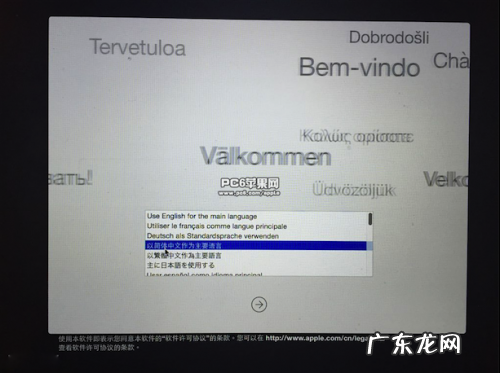
文章插图
2. 点击进入磁盘工具
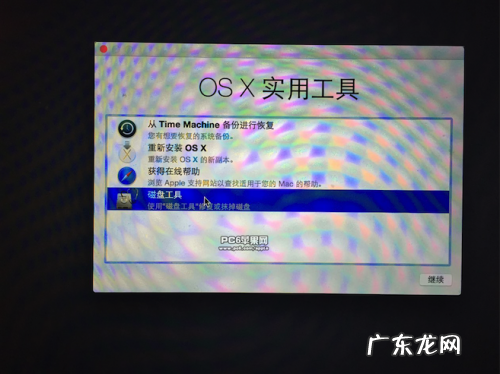
文章插图
3. 当你发现无法修改分区大小或者删除分区的时候 。 你会发现你的硬盘类型是: 逻辑卷宗组 Logical Volume Group
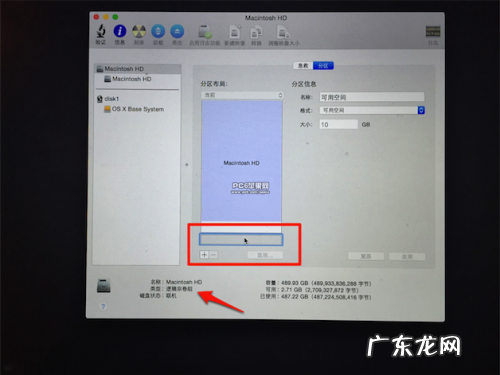
文章插图
4. 为了确保操作正确先对磁盘进行修复错误 , 然后修复磁盘文件权限.后退出磁盘工具 , 在菜单栏上选择 工具- 打开终端 。
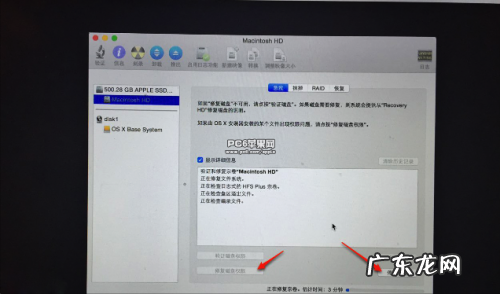
文章插图
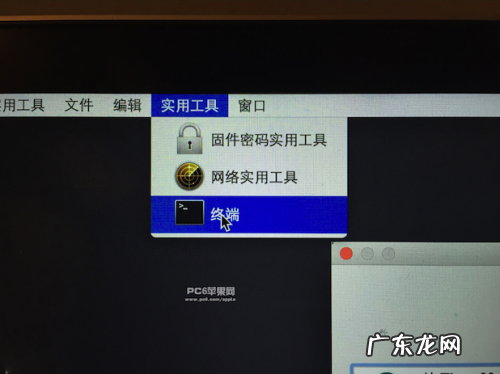
文章插图
5. 输入 指令 diskutil corestorage list , 对现有磁盘分区进行列表. 用来查看磁盘的 ID 。
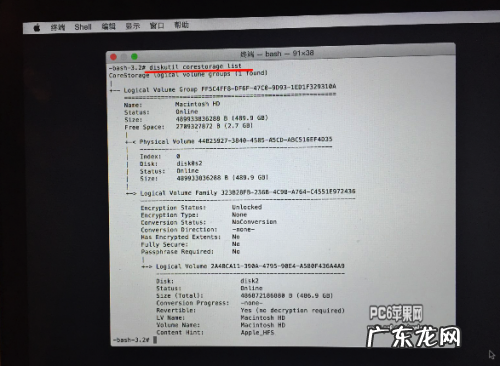
文章插图

文章插图
6 , 输入 diskutil corestorage revert 分区ID , 将逻辑分区转换为普通分区 。
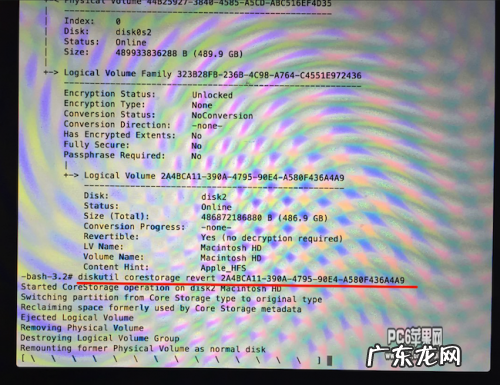
文章插图
7. 转换后就可以对磁盘进行大小修改等操作了 。

文章插图
【金X修改器HD? 如何在 OS X 10.10 系统内修改分区大小或者删除分区如何在 OS X 10.10 系统内修改分区大小或者删除分区】 特别提醒:操作有风险 , 请记得先行备份文件!
- 系统盘盘符d盘更改回c? WinPE系统盘符如何修改
- 农村退伍军人交58000? 农村退伍军人回乡后,如何很好地发展自己?
- iphone如何修改扩展名? 苹果Mac系统查看文件扩展名方法介绍
- 如何培养中班幼儿良好的行为习惯 缤纷
- 彻底关掉win10自动更新? 如何删除系统更新安装包
- 淘宝刷复购单间隔多久?如何避免被发现?
- 新手如何重装win10系统 电脑新手怎么重装电脑系统
- u盘一键重装电脑系统 电脑如何一键装机重装系统
- 金山毒霸一键重装系统 金山重装系统教程
- win10如何进入带命令提示符的安全模式 带你详细了解一下win11系统的标准配置
特别声明:本站内容均来自网友提供或互联网,仅供参考,请勿用于商业和其他非法用途。如果侵犯了您的权益请与我们联系,我们将在24小时内删除。
